Wie entfernt man Cookies vom Computer?
Was sind Cookies und wie löscht man sie vom Computer?

Wenn Sie an "Cookies" denken, haben Sie vermutlich ein köstliches Schokoplätzchen vor Augen. Doch im technischen Sinne haben Cookies eine völlig andere Bedeutung.
Vielleicht wurden Sie bereits von diversen Popups darauf hingewiesen, dass eine Website Ihre Aktivitäten mithilfe von Cookies verfolgt, ohne diesem Hinweis jedoch viel Beachtung zu schenken. Aber sind Cookies nun eigentlich schädlich? Sollten Sie sie löschen?
Vermutlich möchten Sie beim Surfen möglichst anonym bleiben. Cookies wiederum können Ihnen das Gefühl geben, beobachtet zu werden – denn schließlich verfolgen sie Ihre Aktivitäten im Internet. Wenn Sie besser verstehen, was ein Cookie ist und wie es funktioniert, können Sie auch besser entscheiden, ob sie es löschen sollten.
Hier finden Sie alles, was Sie über Cookies wissen müssen, und erfahren, wie Sie sie in den drei beliebtesten Browsern – Google Chrome, Mozilla Firefox und Safari – entfernen können.
Was ist ein Computer-Cookie und wie funktioniert es?
Computer-Cookies, auch Web- oder Browser-Cookies genannt, sind Dateien, die in Ihrem Webbrowser gespeichert werden und Ihre Aktivitäten auf Websites aufzeichnen. Hier einige Beispiele:
- Ihr Navigation auf einer bestimmten Website – z. B. auf welche Buttons Sie geklickt oder welche Seiten Sie besucht haben
- Ihre Eingaben auf Formularen – z. B. Nutzername, Passwort oder Adresse
- Artikel, die sie in einen Online-Warenkorb gelegt haben, oder Ihre Aktivitäten auf einer bestimmten Website, damit diese Website Ihnen personalisierte Werbung anzeigen kann
Cookies sind keine neue Erfindung. Im Gegenteil – Lou Montulli entwickelte sie bereits Mitte der 1990er Jahre für Netscape, als er eine E-Commerce-Plattform (einen Online-Shop) für einen Kunden programmierte. Die Cookies dienten dazu, die Artikel, die Nutzer in den digitalen Warenkorb des Unternehmens legten, im Webbrowser nachzuverfolgen und zu speichern.
Montulli bezeichnete sie als "Magic Cookies", also als "magische Kekse". Inzwischen gehören sie zum Standardrepertoire des Internets und werden eingesetzt, um Ihnen Werbung anzuzeigen, den Kauf neuer Schuhe zu ermöglichen oder Ihre persönlichen Daten zu speichern, damit Sie Formulare schneller ausfüllen können.
Sind Cookies schädlich für meinen Computer?
Es gibt verschiedene Arten von Cookies mit unterschiedlichen Eigenschaften. Sie sind in der Regel so harmlos wie ihre wohlschmeckenden Namensvettern, könnten jedoch von einigen Cyberkriminellen missbraucht werden.
Hier finden Sie eine Liste, die Ihnen zeigt, was auf Ihrem Computer gespeichert ist:
- First-Party- und Third-Party-Cookies, also Cookies von Erst- und Drittanbietern, stellen in der Regel kein Problem dar. First-Party-Cookies zeichnen Informationen auf, die von der Website erfasst werden, auf der Sie gerade surfen. Third-Party-Cookies sind Daten, die von einem externen Anbieter protokolliert werden, z. B. einem digitalen Werbeservice.
- Cookies mit der Kennzeichnung "Secure", "HTTPOnly" und "SameSite" verfügen über integrierte Sicherheitsfunktionen, die verhindern, dass sie von Hackern missbraucht werden. Sie sind die "Guten" im Internet.
- Sitzungs- und permanente Cookies haben ein Ablaufdatum. Sie werden entweder gelöscht, sobald man den Browser schließt, oder nach einem bestimmten Zeitraum.
- Super-Cookies und Zombie-Cookies sind schädlich. Sie sind die Bösewichte in diesem Stück und können sensible oder wichtige Informationen stehlen. Mit ihnen ist nicht zu scherzen!
Cookies haben in der Regel einen praktischen Nutzen. Sie speichern Informationen wie Passwörter oder die URLs der besuchten Websites, damit man sich diese nicht merken muss. Wenn Sie zum Beispiel online einkaufen oder sich auf einer Website registrieren, ist es sicherlich nützlich, wenn sich die Website an Sie erinnern kann, weil sie Ihre Eingaben aufgezeichnet und gespeichert hat.
Das bedeutet jedoch nicht, dass Sie jeder Website automatisch die Erlaubnis erteilen sollten, Ihre Aktivitäten zu verfolgen oder diese Cookies bis in alle Ewigkeit aufzubewahren. Datenschutz ist wichtig. Gelegentlich sollten Sie daher die Informationen löschen, die die Websites über Sie gespeichert haben.
Sicherheitsprodukte bzw. Webbrowser-Erweiterungen bieten Blockierfunktionen, mit denen Sie festlegen können, welche Arten von Cookies im Hintergrund ausgeführt werden dürfen.
Hin und wieder sollten Sie die in Ihrem Browser gespeicherten Cookies löschen, da sie die Geschwindigkeit Ihrer Internetverbindung beim Surfen geringfügig beeinträchtigen können. Die Cookies von Shopping-Portalen, sozialen Medien bzw. anderen Services, bei denen Sie sich regelmäßig einloggen, sollten Sie hingegen beibehalten.
Sie können natürlich auch die Verwendung von Cookies ablehnen, wenn ihnen diese Option beim Aufruf einer neuen Website angezeigt wird. Möglicherweise können Sie dann jedoch nicht mehr auf die Domain zugreifen, da einige Websites ohne Cookies nicht richtig funktionieren.
So löschen Sie Cookies in Google Chrome, Mozilla Firefox und Safari
Google Chrome-Nutzer können zum Löschen von Cookies folgendermaßen vorgehen:
- Navigieren Sie zu der Schaltfläche mit den drei untereinander angeordneten Punkten.
- Klicken Sie auf "Einstellungen".
- Scrollen Sie zum Seitenende und klicken Sie auf "Erweitert".
- Suchen Sie nach den Inhaltseinstellungen.
- Klicken Sie auf "Cookies" und entfernen Sie mithilfe des Papierkorbsymbols einzelne Cookies oder wählen Sie "Alle entfernen" aus.
Mozilla Firefox-Nutzer können zum Löschen von Cookies folgendermaßen vorgehen:
- Suchen Sie nach der Schaltfläche mit den drei untereinander angeordneten Balken und klicken Sie darauf.
- Klicken Sie auf "Bibliothek" und dann auf "Chronik".
- Klicken Sie auf die Schaltfläche "Neueste Chronik löschen" und legen Sie den gewünschten Zeitraum fest.
- Kreuzen Sie das Kontrollkästchen "Cookies" und alle anderen archivierten Daten an, die entfernt werden sollen, und klicken Sie auf "Jetzt löschen".
Safari-Nutzer können zum Löschen von Cookies folgendermaßen vorgehen:
- Klicken Sie neben "Ablage" auf die Dropdown-Schaltfläche "Safari".
- Suchen Sie nach "Einstellungen".
- Gehen Sie zum Abschnitt "Datenschutz".
- Klicken Sie auf "Alle Website-Daten entfernen" oder auf "Details", um Cookies einzeln oder gesammelt zu löschen.
Nachdem Sie Ihren Computer bereinigt haben, empfehlen wir, in ein Sicherheitspaket zu investieren, das Sie bei der Cookie-Verwaltung unterstützt und Ihnen empfiehlt, welche Sie entfernen und welche Sie behalten sollten. Datenschutz hat im Internet oberste Priorität und obwohl Cookies normalerweise harmlos sind, sollte man immer auf Nummer sicher gehen.
Redaktioneller Hinweis: Unsere Artikel enthalten Bildungsinformationen für Sie. Unsere Angebote decken möglicherweise nicht jede Art von Kriminalität, Betrug oder Bedrohung ab, über die wir schreiben, oder schützen davor. Unser Ziel ist es, das Bewusstsein für Cyber Safety zu schärfen. Bitte lesen Sie die vollständigen Bedingungen während der Registrierung oder Einrichtung. Denken Sie daran, dass niemand alle Identitätsdiebstähle oder Cyberkriminalität verhindern kann und dass LifeLock nicht alle Transaktionen in allen Unternehmen überwacht. Die Marken Norton und LifeLock sind Teil von Gen Digital Inc.
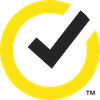




Sie möchten mehr erfahren?
Folgen Sie uns, um aktuelle Neuigkeiten, Tipps und Updates zu erhalten.